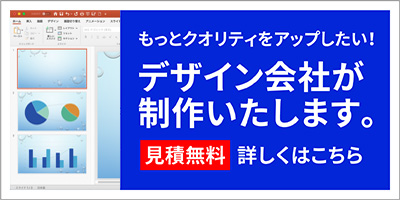PowerPointには、レイアウトしやすくするためのルーラーやガイド、グリッド線の機能があります。
しかしデフォルトの状態でそれらが表示されていない設定になっている場合があります。
今回はルーラーやガイド、グリッド線の表示方法をご説明します。
デフォルトでは、スライドが白紙の状態でルーラー、ガイドやグリッド線は表示されていない場合。
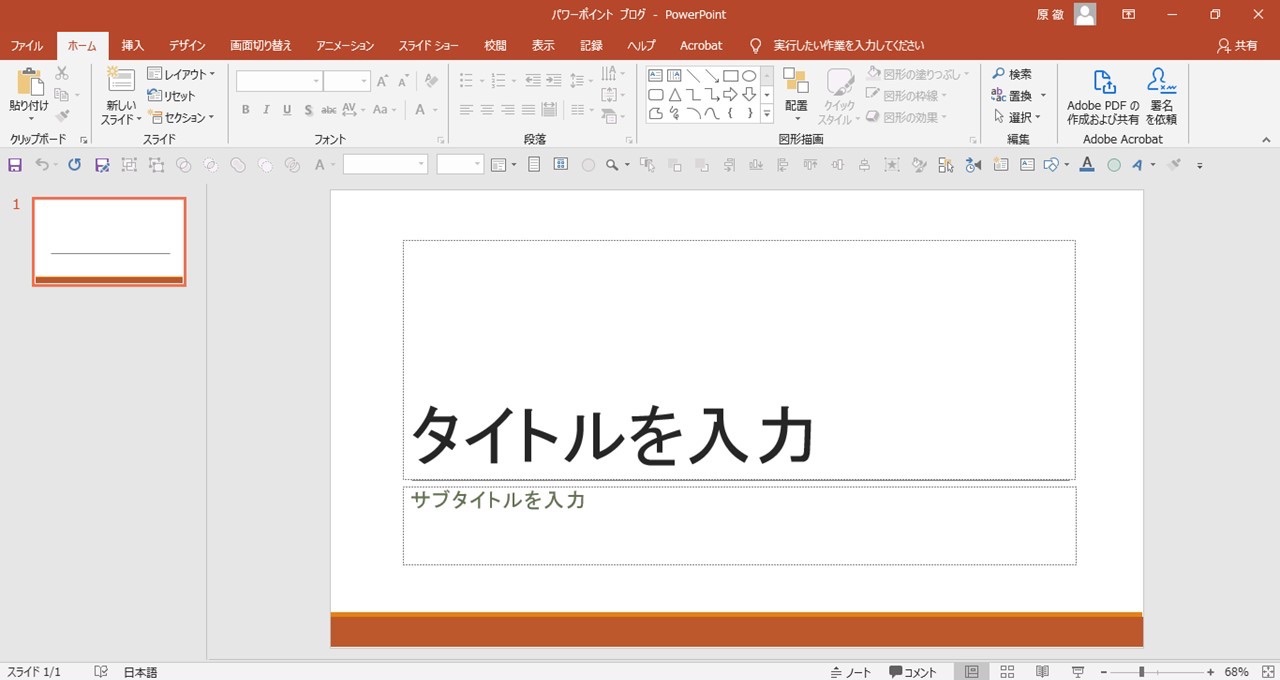
ルーラーを表示する
ルーラーを表示します。
メニューの[表示]1タブから、[ルーラー]2にチェックを入れます。
上部と左にルーラー(定規)が表示されます。
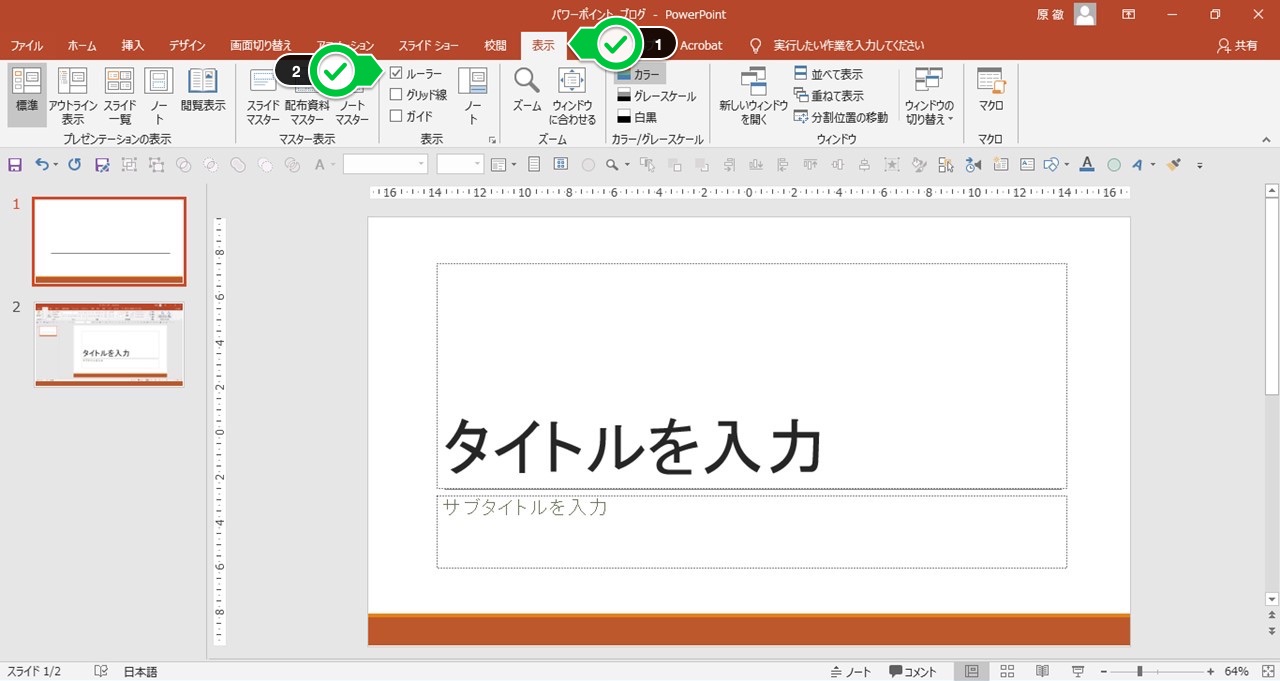
グリッドを表示する
[グリッド線]にチェックを入れます。
これでルーラーとグリッド線が表示されています。
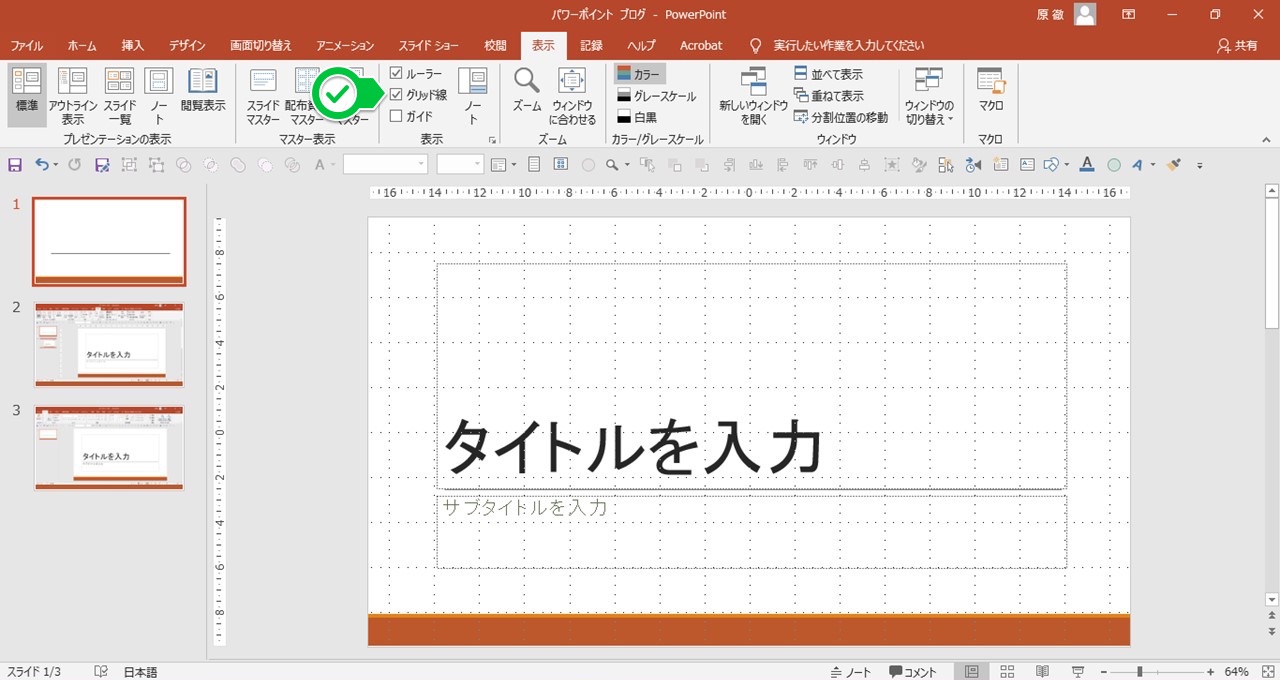
ガイドを表示する
[ガイド]にチェックを入れます。
スライドにガイドが表示されました。
ガイドは中央に設定されていますが、ドラッグして任意の位置へ動かしたりできます。
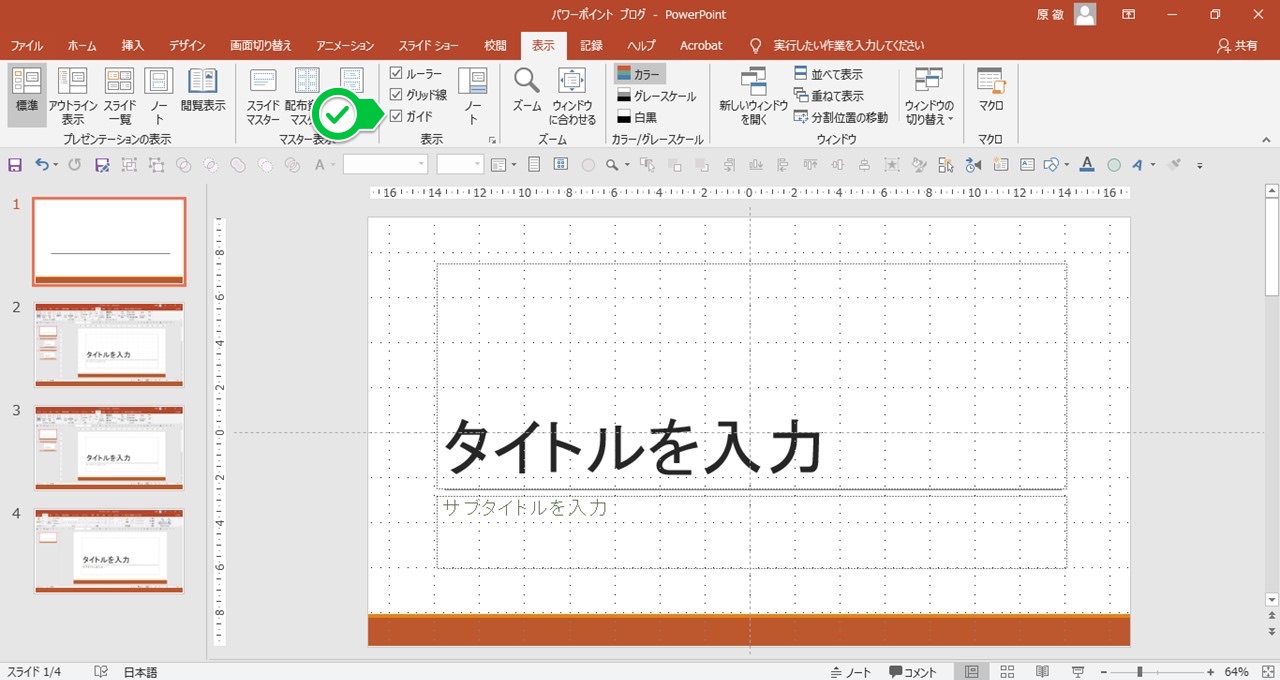
ガイドの色を変更する
ガイド選んでを右クリックすると色が選べます。
また、必要に応じてガイドの数を増やすこともできます。
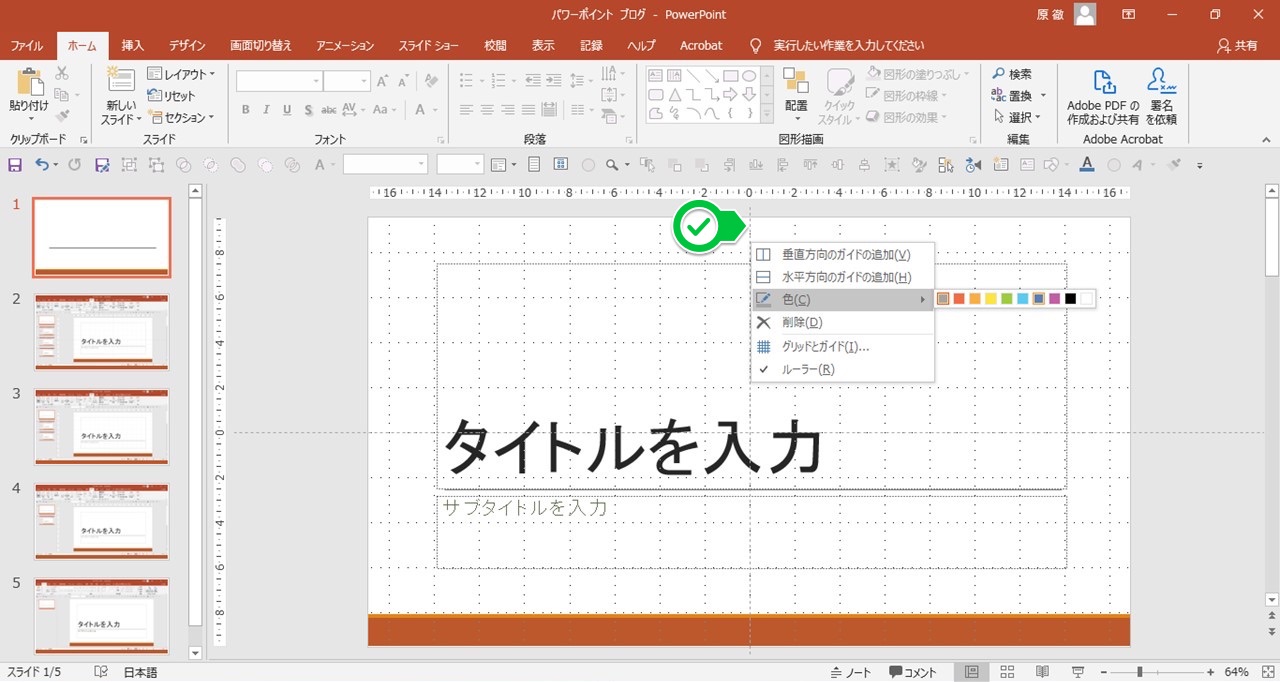
ガイドやグリッド線を表示してうまく活用することで、オブジェクトをキレイに配置することが出来るので、とても便利です。